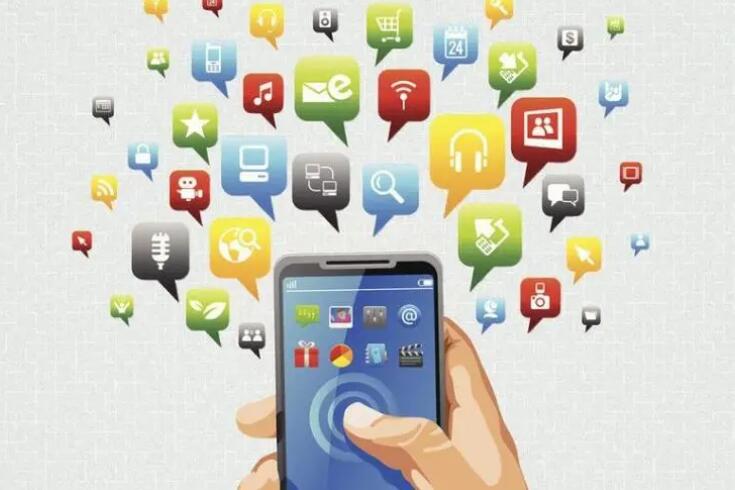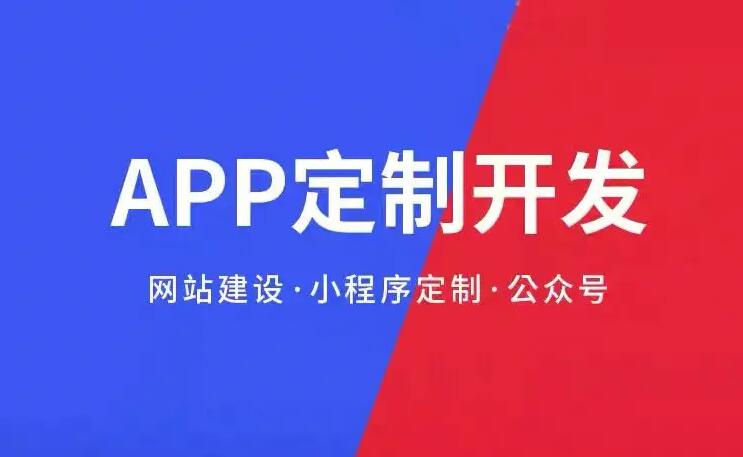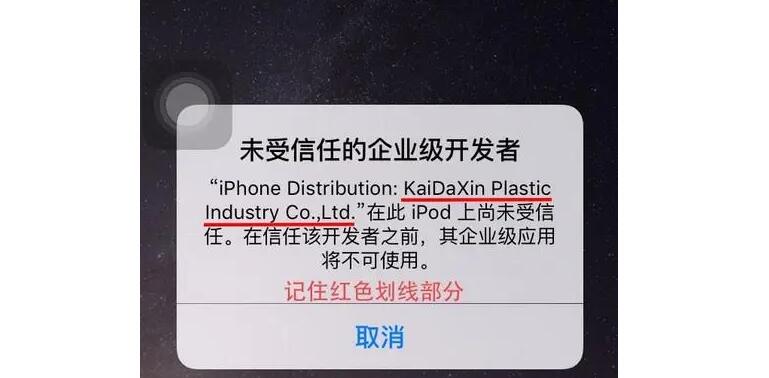Webclip(或网页切片)是一种将网页内容截取成一小段的技巧,通常用于创建桌面或移动设备上的快捷方式图标,以快速访问所选内容。删除网页切片的具体方法根据平台和实施方法有所不同。通常,它们以浏览器扩展、应用程序或操作系统的功能存在,例如:iOS 的 webclip 或 Android 的快捷方式。
以下是关于如何删除 Webclip 的详细教程,分为不同的设备和浏览器:
1. iOS 设备
操作方式:
a. 按住要删除的 Webclip 图标,直到所有图标开始抖动。
b. 点击带有 “X” 的 Webclip 图标。
c. 在弹出的窗口上,确认您要移除该 Webclip。
d. 最后,按下设备上的Home键,结束编辑模式。
2. Android 设备
操作方式:
a. 在主屏幕上,按住要删除的 Webclip 图标。
b. 将图标拖动到屏幕上方的 “移除” 或 “垃圾桶” 图标上。
c. 松开手指,Webclip 将被删除。
3. PC 或 Mac 的 Chrome 浏览器
如果你使用的是基于浏览器扩展创建的 Webclip,方法如下:
a. 打开 Chrome 浏览器。
b. 点击右上角的 “更多” 图标(通常是三个竖排的点)。
c. 移动鼠标至 “更多工具”,然后点击 “扩展程序”。
d. 找到创建 Webclip 的扩展程序,点击移除(通常是垃圾桶图标)。
e. 在弹出的确认窗口中,点击 “移除”。
4. PC 或 Mac 的 Firefox 浏览器
对于 Firefox:
a. 打开 Firefox 浏览器。
b. 点击右上角的 “三道杠” 按钮。
c. 点击 “附加组件”(或 “Add-ons”)。
d. 点击 “扩展” 标签。
e. 找到创建 苹果app免费签名软件Webclip 的扩展程序,点击 “禁用” 或 “移除”。
f. 重启 Firefox 浏览器以使更改生效。
5. PC 或 Mac 的 Safari 浏览器
如果你弄了一个快捷方式在书签栏,方法如下:
a. 打开 Safari 浏览器。
b. 定位到书签栏上的 Webclip。
c. 按住 Command 键免费苹果证书签名

(Mac) 或 Control 键 (PC) 并单击 Webclip。
d. 从右键菜单中选择 “删除”。
以上就是针对不同平台和浏览器的 Webclip 删除方法。建议定期检查、整理并删除不再需要的 Webclip,以保持设备的整洁和高效。

 H5 APP
H5 APP